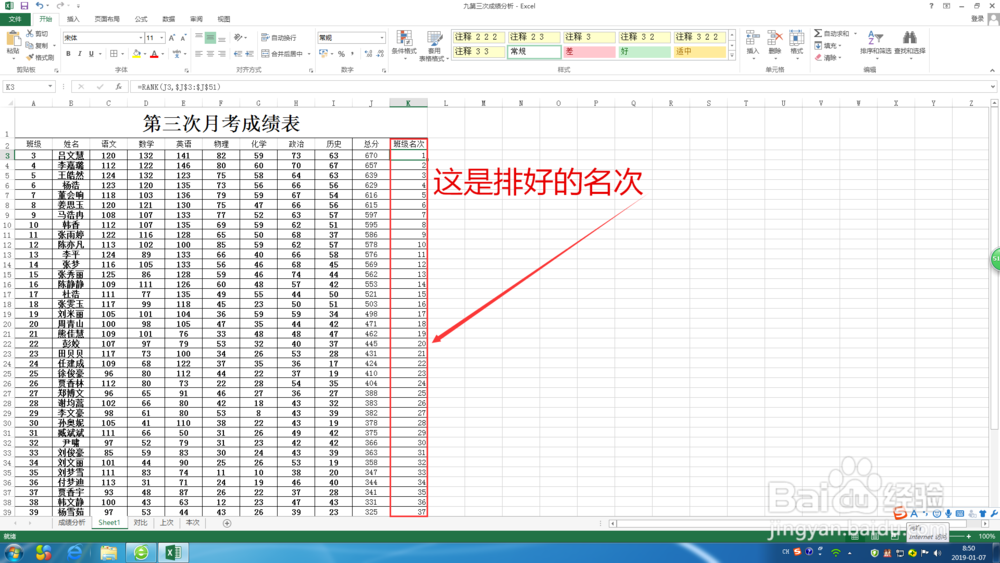1、准备好你需要排序的一份成绩表。
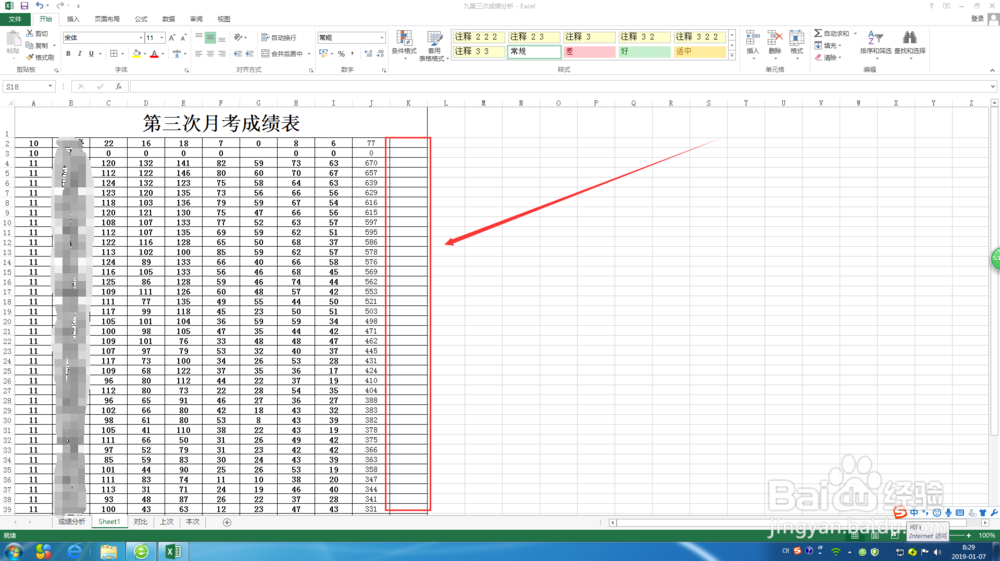
2、在对应的表格位置输入“=RANK(J3,$J$3:$J$51)”。如图,你要给“J谱驸扌溺列第3行到51行”排序,注意需要添加绝对定位符“$”。
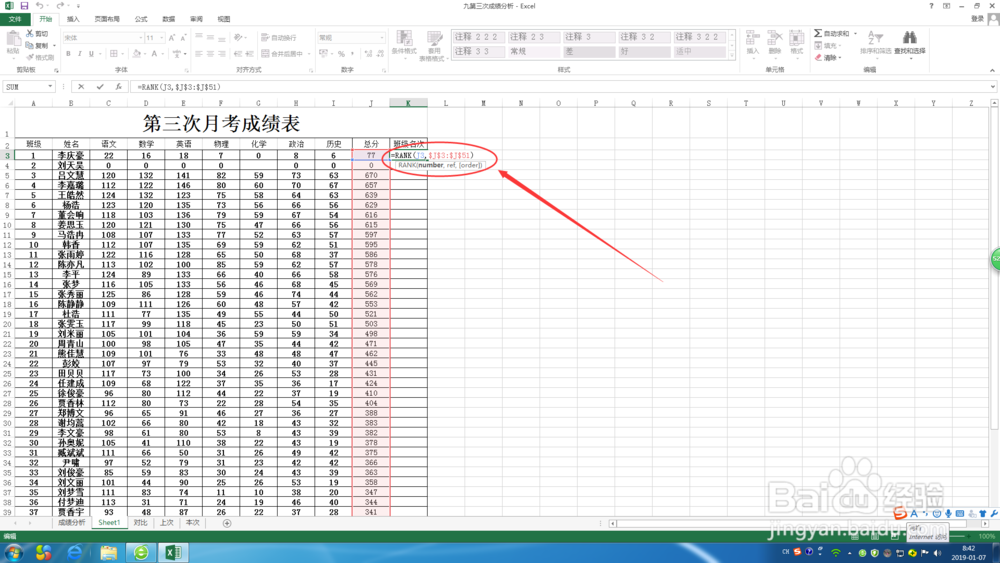
3、鼠标放在箭头指向单元格的右下角处,当出现黑色十字架时,向下拖拽填充。
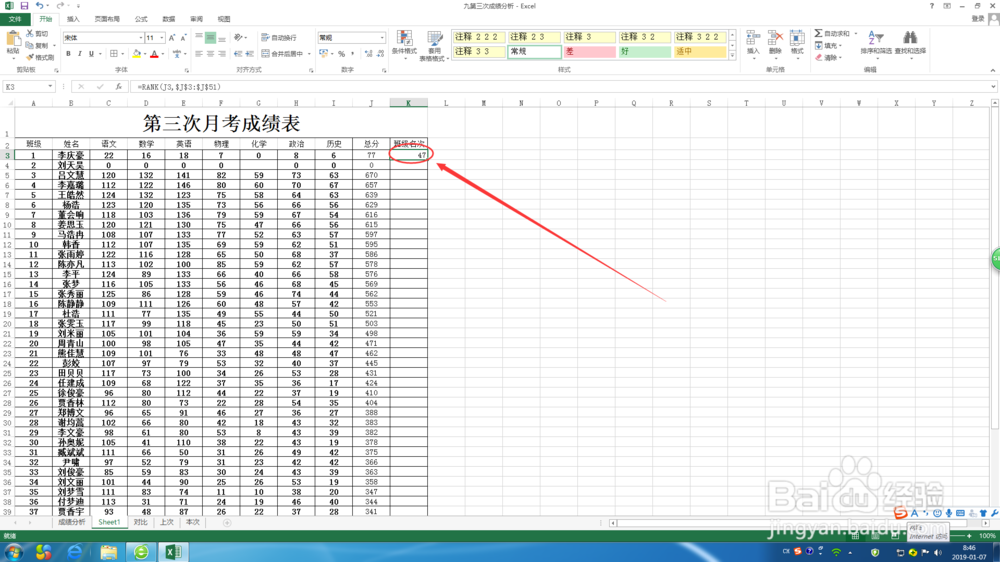
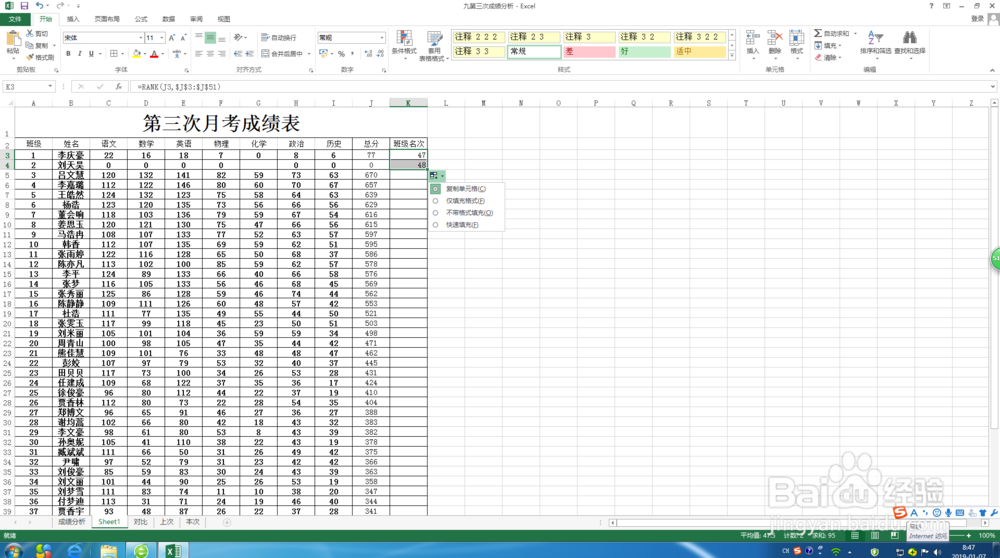
4、选中名次这一列。
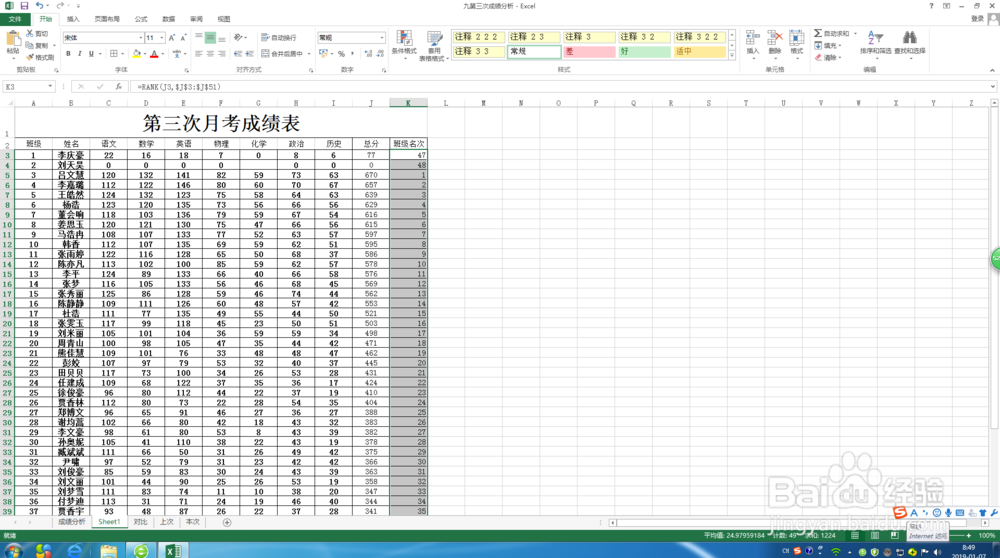
5、点击鼠标右键,选择“排序”再选择“升序”

6、这样,班级名次就排好了。看看是否有错误,检查并列名次是否正确。
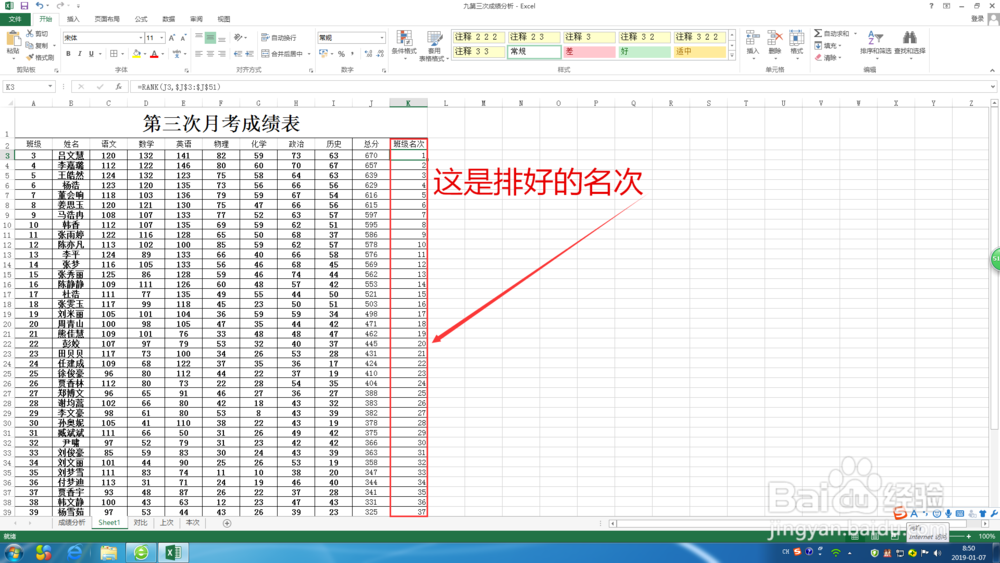
时间:2024-10-25 05:57:52
1、准备好你需要排序的一份成绩表。
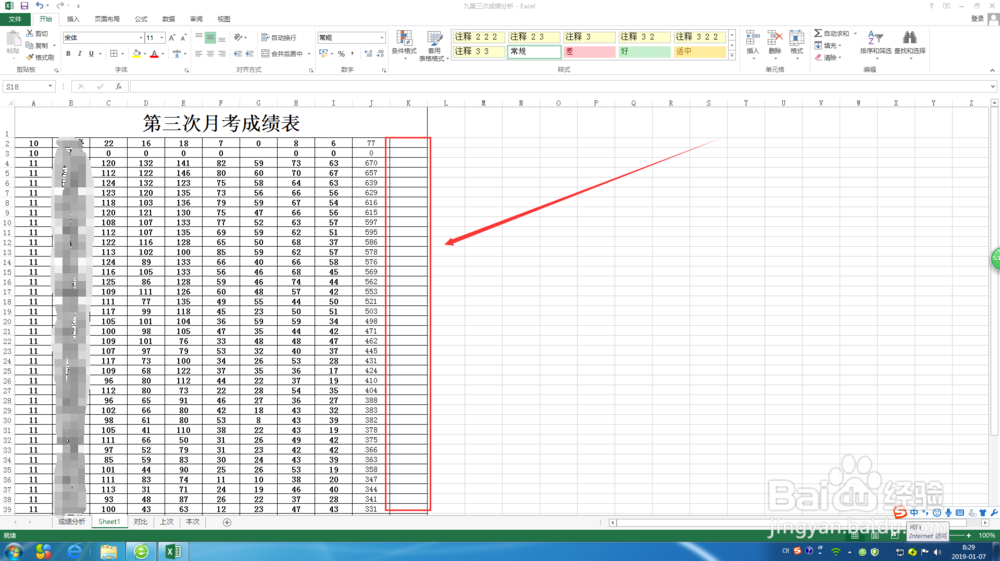
2、在对应的表格位置输入“=RANK(J3,$J$3:$J$51)”。如图,你要给“J谱驸扌溺列第3行到51行”排序,注意需要添加绝对定位符“$”。
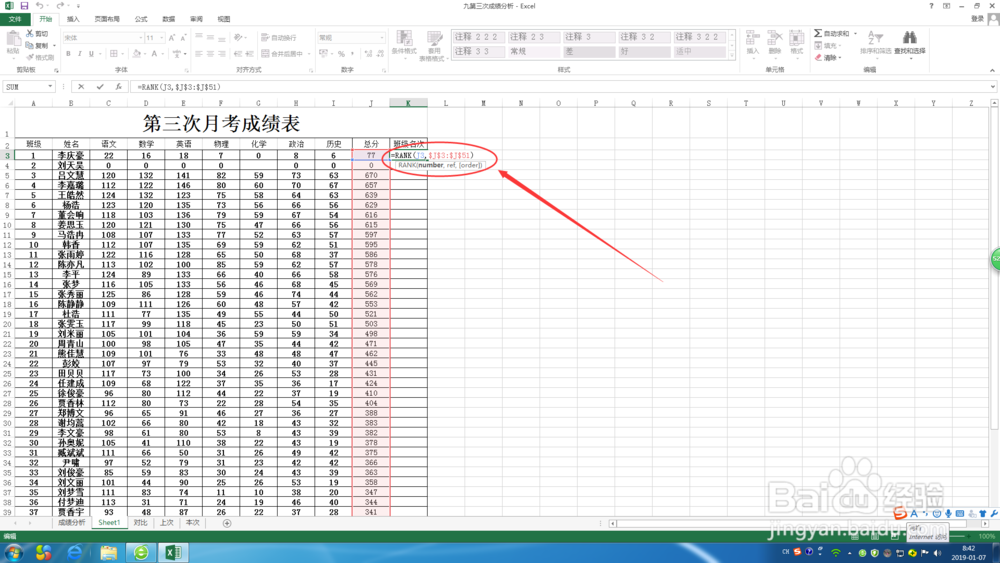
3、鼠标放在箭头指向单元格的右下角处,当出现黑色十字架时,向下拖拽填充。
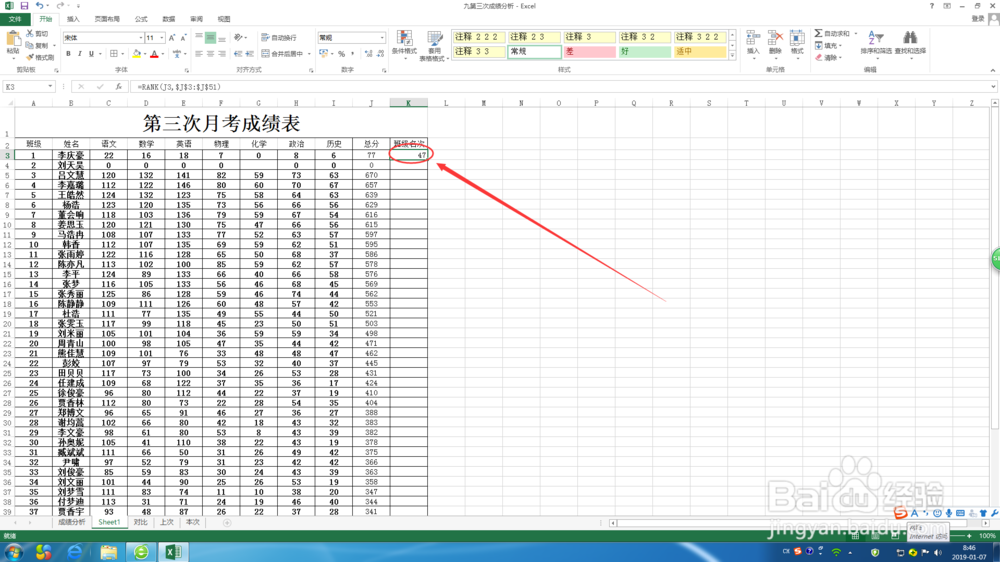
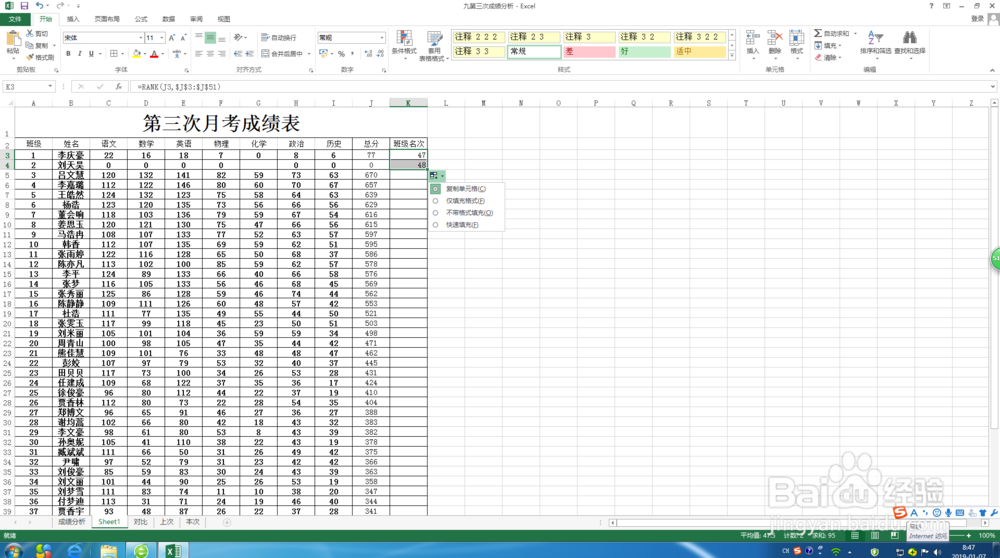
4、选中名次这一列。
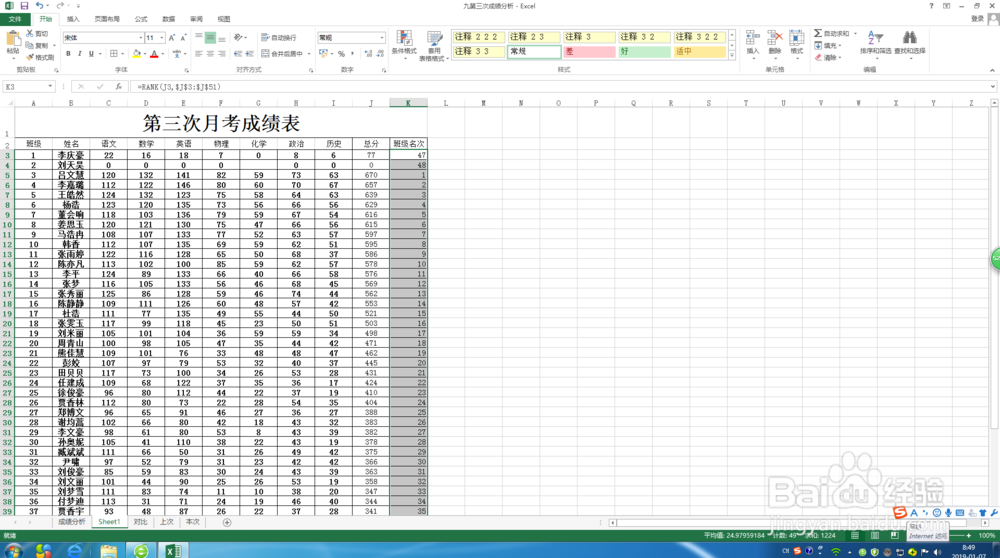
5、点击鼠标右键,选择“排序”再选择“升序”

6、这样,班级名次就排好了。看看是否有错误,检查并列名次是否正确。